Muunna MKV WebM:ksi eri työkaluilla: online- ja offline-tapoja
Oletko joku, joka haluaa päästä Internet-videoiden suoratoiston alalle? On erittäin tärkeää harkita käyttämääsi videomuotoa. Katsojat eivät nauti videostasi, jos se ei ole hyvälaatuista. Esimerkiksi tiedostosi on MKV-muodossa. Jos haluat luoda korkealaatuisen videon Internet-jakelua varten, voit muuntaa sen WebM:ksi. Ja sen myötä saimme sinut! Tämä viesti selittää, miten muuntaa MKV WebM:ksi käyttämällä alla olevia työkaluja.
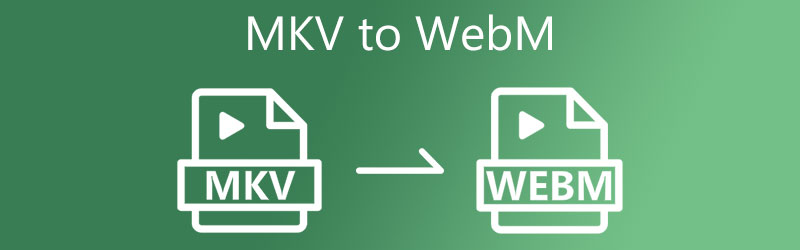
- Osa 1. MKV vs. WebM
- Osa 2. Kuinka muuntaa MKV WebM:ksi
- Osa 3. Usein kysyttyä MKV:n muuntamisesta WebM:ksi
Osa 1. MKV vs. WebM
Mikä on MKV-muoto?
Matroska Video tai lyhyesti MKV on laajalti käytetty säilömuoto, jonka avulla voit sekoittaa erilaisia ääni-, leikkeen- ja tekstityslähteitä yhdeksi tiedostoksi. MKV-tiedostot sisältävät videon, äänen, kuvatekstejä ja huomattavan määrän erilaisia palveluita. Sen avulla käyttäjät voivat luoda samanlaisia vaihtoehtoja kuin DVD-levyillä, muuttaa aikaa ja suorittaa muita toimintoja.
Mikä on WebM-muoto?
Se on Internet-pohjainen mediatiedosto. Ne on tallennettu WebM-muodossa, avoimia ja ilmaisia käyttää. Se loi WebM:n erityisesti Internetissä käytettäväksi. Tämä tiedosto koostuu VP8- tai VP9-videotekniikalla koodatusta videon suoratoistosta. Ja ääniraitoja, jotka on pakattu muun muassa Vorbis- tai Opus-äänitiedostotyypeillä. Sen etuna on, että se mahdollistaa paljon parempia pakkausalgoritmeja kuin muut tiedostomuodot.
Osa 2. Kuinka muuntaa MKV WebM:ksi
1. Vidmore Video Converter
MKV-WebM-videomuunnos on tehty yksinkertaiseksi Vidmore Video Converter, saatavana sekä Mac- että Windows-alustoille. Jos etsit työkalua, joka voi muuntaa useiden ääni- ja videotiedostomuotojen välillä, tämä on sinulle sopiva ohjelma. Vidmore Video Converter voi muuntaa yli 200 eri mediatyypin välillä. Ei ole yllätys, että siitä on tulossa suositumpi käyttäjien keskuudessa. Myös käyttäjät, joilla on vähän aiempaa kokemusta, voivat hyödyntää muokkaus- ja muunnostyökaluja, mikä tekee siitä houkuttelevamman.
Voit mukauttaa Vidmore Video Converterin muutamassa sekunnissa, mikä hyödyttää kuluttajia säästämällä heidän aikaa. Ja jos haluat muuntaa tiedostosi vaikuttamatta sen laatuun, tämä on työkalu.
Vaihe 1: Asenna Video Converter for Mac ja Windows
Ensimmäinen vaihe on asentaa ohjelmisto aktiiviseen laitteeseen. Aloita siirtymällä oikeanpuoleiseen valikkoon ja valitsemalla Ilmainen lataus vaihtoehto. Sitten sinun on odotettava muunnostyökalun valmistumista.
Vaihe 2: Lataa MKV-tiedostot aikajanalle
Jatka napsauttamalla Lisää tiedostoja -painiketta aikajanan vasemmassa yläkulmassa tai koskettamalla Plus kirjaudu keskelle nopeampaa ratkaisua varten.
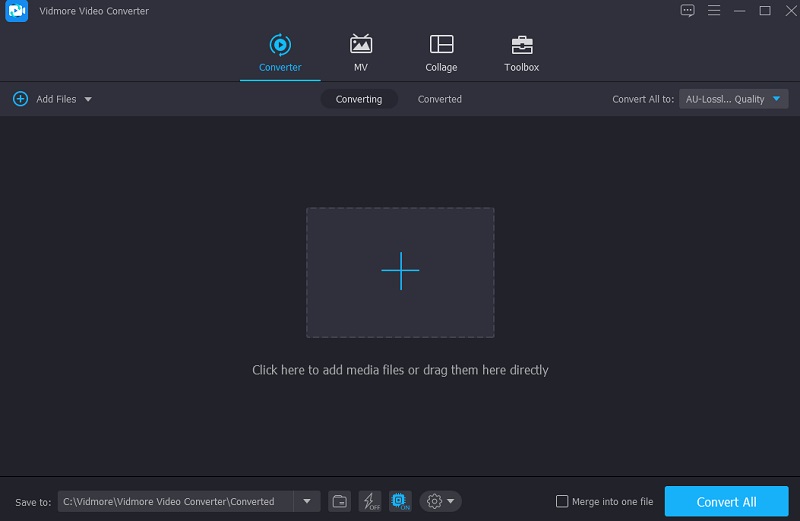
Vaihe 3: Etsi WebM-muoto
Kun olet ladannut elokuvaleikkeen Aikajana, voit käyttää Video -välilehti valitsemalla videoleikkeen Profiili valikosta. Valitse sitten WebM käytettävissä olevista vaihtoehdoista.
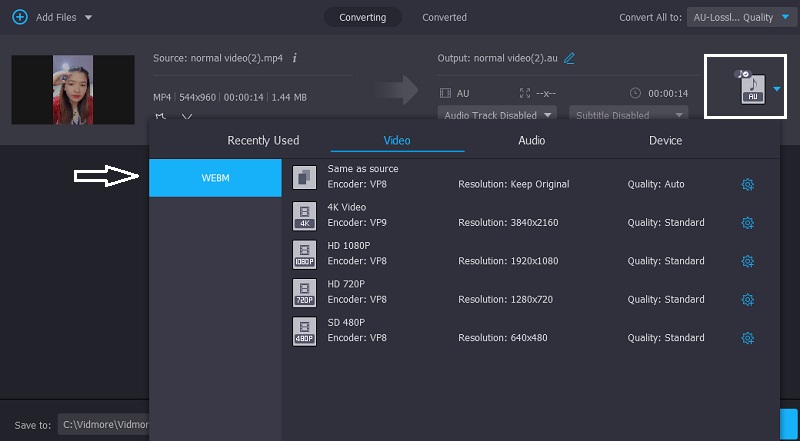
Mitä tulee WebM-tyypin valintaan, sinulla on mahdollisuus muokata videota edelleen. Valitsemalla asetukset -vaihtoehtoa, muutat videon resoluutiota ja muita videoasetuksia. Valitse sitten Luo uusi avattavasta valikosta.
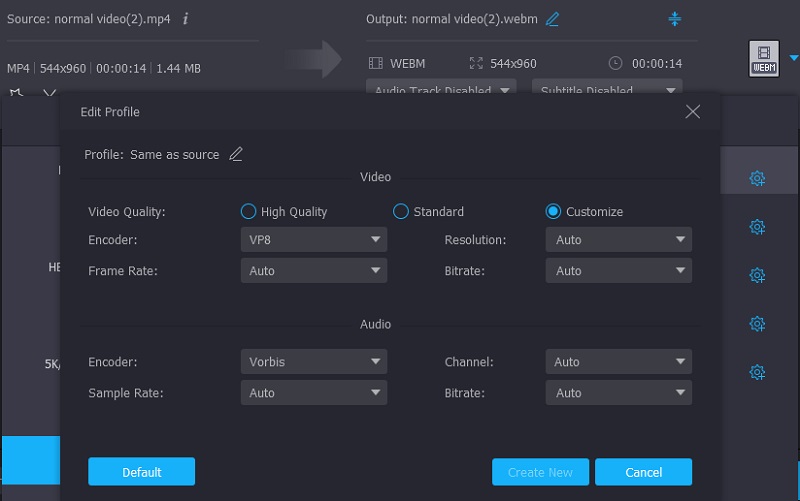
Vaihe 4: Muunna MKV pysyvästi WebM:ksi
Valita Muunna kaikki näytön oikeasta alakulmasta, kun olet tyytyväinen videon laadun parantumiseen. Se muuntaa kaikki videot yhdeksi muunnoseräksi.
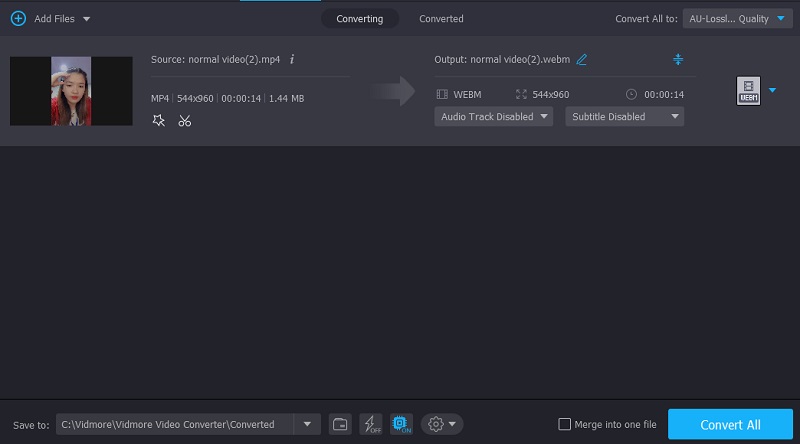
2. FFmpeg
Jos etsit tekstipohjaista videomuunninta, FFmpeg on etsimäsi ohjelma. Mitä tulee median muokkaamiseen ja muuntamiseen, tämä sovellus on ainutlaatuinen, koska sinun on käytettävä ohjelmaa koodien avulla saavuttaaksesi tavoitteesi. Jos haluat muuntaa elokuvan vaikuttamatta sen laatuun, sinun tulee noudattaa tässä osiossa kuvattuja menetelmiä.
Vaihe 1: Kun olet ladannut ja asentanut FFmpeg-ohjelman, sinun on odotettava, että se alkaa toimia täydellisesti.
Vaihe 2: Siirry sitten tietokoneellesi Bin kansio ja kopioi MKV-tiedosto sinne. Viimeistele lainaus kirjoittamalla c:ffmpegbin> työkalun tekstipalkissa.
Vaihe 3: Viimeistele MKV:n muuntaminen WebM:ksi käyttämällä seuraavaa komentoa: ffmpeg -i test.mkv -c:v libvpx -crf 15 -b:v 1M -c:a libvorbis test.webm ja etsi sitten uusi WebM-tiedosto kansiostasi.
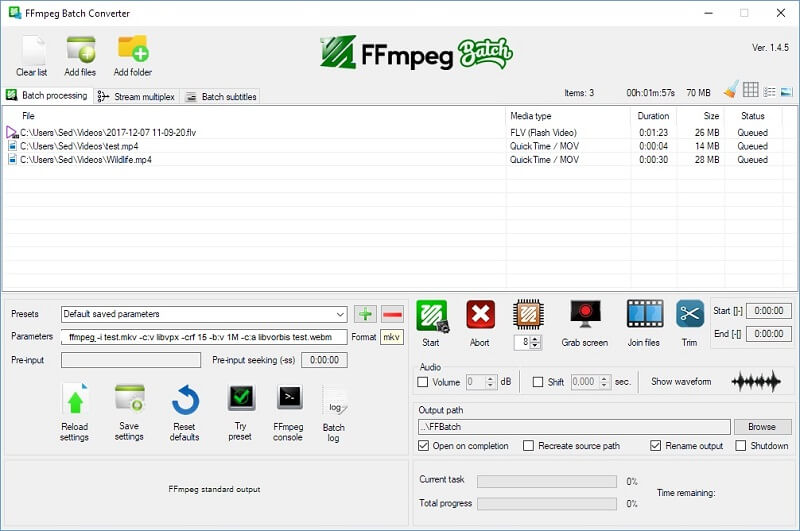
3. Vidmore Free Video Converter
Vidmore Free Video Converter on erikoisin verkossa saatavilla oleva videomuunnin. Se on täysin ilmainen online-työkalu, jota voit käyttää rauhassa. Se tarkoittaa, että sinun ei tarvitse asentaa ylimääräisiä ohjelmistoja videoidesi muuntamiseksi, koska käynnistysohjelma suorittaa tehtävän puolestasi. Itsenäisenä musiikin ja videon muuntimena tämä online-ohjelma tukee monenlaisia tiedostotyyppejä. Se antaa sinulle täydellisen hallinnan muunnetun median laadusta.
Tämä verkkopohjainen ratkaisu on yhteensopiva Mac- ja Windows-laitteiden kanssa, mikä tekee siitä mukautuvan. Lisäksi Vidmore Free Video Converter on vapaa rajoituksista muihin online-muuntimiin verrattuna. Käyttämällä tätä verkkopohjaista ohjelmistoa voit muuntaa tietosi ilman, että sinun tarvitsee huolehtia rajoituksista. Lisäksi olemme antaneet alla vaiheittaisen strategian avuksesi.
Vaihe 1: Aloita siirtymällä Vidmoren ilmaiseen videomuuntimeen. Lataa käynnistysohjelma napsauttamalla Lisää muunnettavia tiedostoja -painiketta. Käynnistysohjelman asennuksen jälkeen voit aloittaa online-ohjelman käytön.
Vaihe 2: Valitse MKV-tiedosto napsauttamalla Lisää tiedostoja muunnettavaksi -painike kahdesti. Lisäämällä videoita voit säästää aikaa muokkaamalla useita videoraitoja yhdessä.
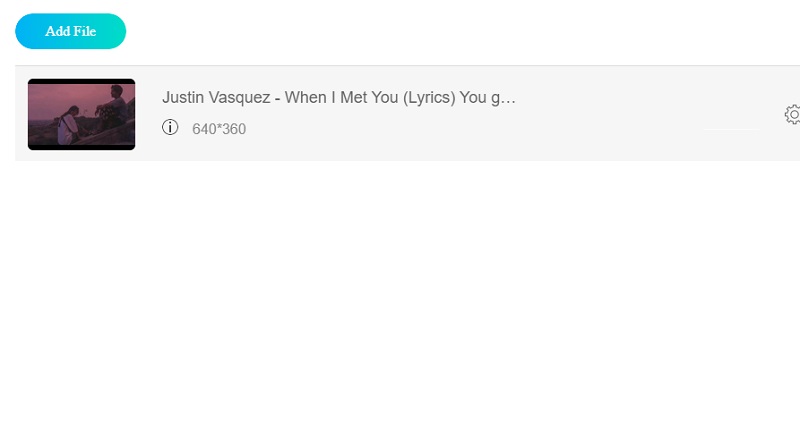
Vaihe 3: Napsauta seuraavaksi vasemmalla olevaa Elokuva vaihtoehto. Lisäksi se tarjoaa sinulle erilaisia videotiedostotyyppejä, joista voit valita. Valitse sitten oikealta WebM pudotusvalikosta.
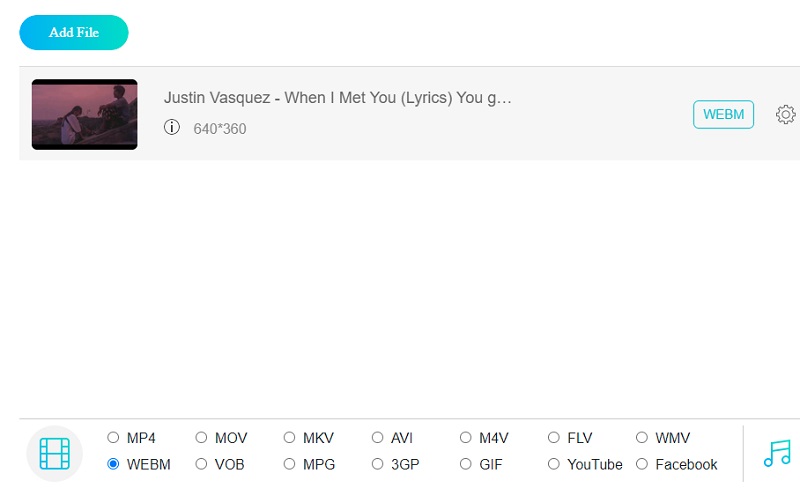
Voit muuttaa videon asetuksia ja laatua napsauttamalla asetukset -painiketta videon oikealla puolella. Viimeistele prosessi napsauttamalla OK sulkemaan ikkunan.
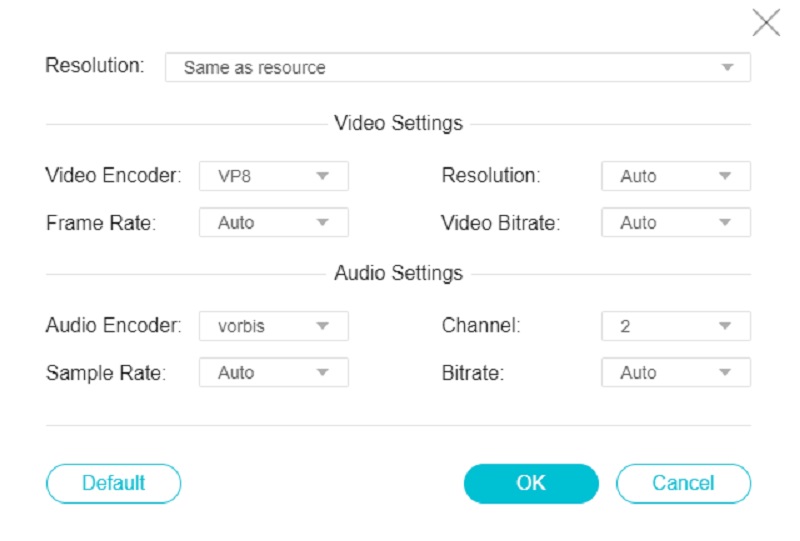
Vaihe 4: Jos haluat muuntaa videon, napsauta ensin Muuntaa -painiketta, siirry kyseiseen kansioon ja paina -painiketta Valitse kansio -kuvaketta työkalupalkissa.
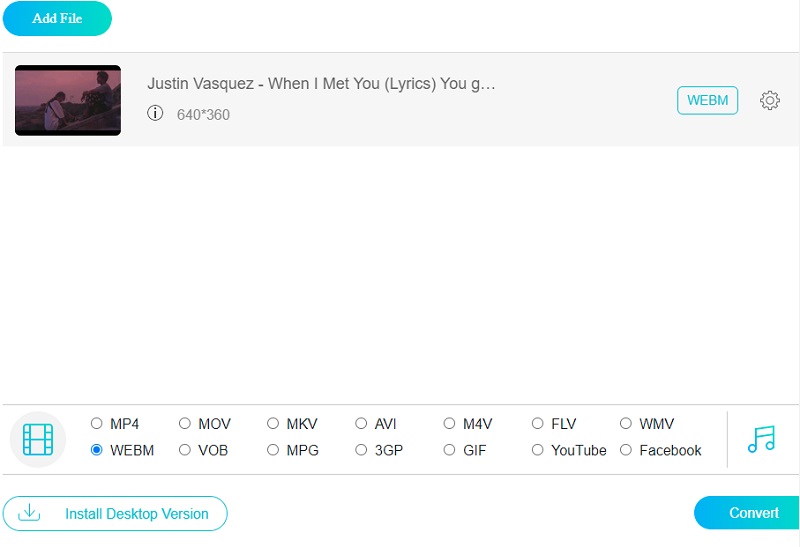
Lisälukemista:
5 tehokasta tapaa pakata WebM-videoita menettämättä laatua
Top 8 suotuisaa WebM -GIF -muunnosohjelmistoa
Osa 3. Usein kysyttyä MKV:n muuntamisesta WebM:ksi
Onko WebM korkealaatuinen muoto?
WebM-muoto tarjoaa poikkeuksellisen laadun videotiedostoille. Lisäksi tämän videotiedoston toistaminen on helppoa sen yksinkertaisuuden vuoksi.
Onko mahdollista saada virus WebM:llä?
Kyllä, virukset ja haittaohjelmat ovat kaksi yleisintä syytä WEBM-elokuvien vaurioitumiseen.
Onko WebM pakattu millään tavalla?
Kyllä, videot ja äänivirrat pakataan käyttämällä VP8-, VP9-videokoodekkeja ja äänivirtoja. Se on pakattu Vorbis- tai Opus-äänikoodekeilla, ja WebVTT-tekstiraidat sisältyvät WebM-tiedostomuotoihin.
Johtopäätös
Voit nyt tehdä online-videostriimistasi erinomaista laatua muuntamalla MKV:sta WebM:ään. Aloita sellaisen videomuuntimen käyttö, jonka uskot auttavan sinua eniten.
MKV ja WebM
-
Muunna MKV
-
Muunna WebM
-
Muokkaa MKV



